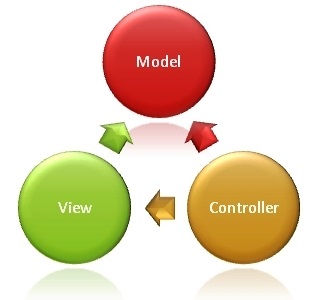AppML Формы
В этом разделе показано, как создать форму ввода для базы данных.
В примерах на этой странице используется локальная база данных SQL.
Локальные базы данных SQL не работают в IE или Firefox. Используйте Chrome или Safari.
Создать модель формы
model_customersform.js
{
"database" : {
"connection" : "localmysql",
"maintable" : "Customers",
"keyfield" : "CustomerID",
"sql" : "SELECT * FROM Customers"},
"updateItems" : [
{"item" :
"CustomerName"},
{"item" : "Address"},
{"item" : "PostalCode"},
{"item" : "City"},
{"item" : "Country"}]
}
Создать HTML форму
В предыдущем разделе вы создали приложение для вывода списка записей из базы данных.
Теперь добавьте форму заявки на страницу:
HTML форма
<div id="Form01" class="w3-container w3-light-grey w3-padding-large
w3-margin-bottom" appml-data="local?model=model_customersform">
<p>
<label for="customername">Customer:</label>
<input id="customername"
class="w3-input w3-border">
</p>
<p>
<label
for="address">Address:</label>
<input id="address" class="w3-input
w3-border">
</p>
<p>
<label for="city">City:</label>
<input
id="city" class="w3-input w3-border">
</p>
<p>
<label
for="postalcode">Postal Code:</label>
<input id="postalcode"
class="w3-input w3-border">
</p>
<p>
<label for="country">Country:</label>
<input id="country"
class="w3-input w3-border">
</p>
</div>
Попробуйте сами »
HTML форма. Объяснение
appml-data="local?model=model_customersform" определяет приложение AppML для формы.
Создание команд HTML-форм
Используйте свою любимую таблицу стилей (мы используем bootstrap) и создайте нужные команды формы:
inc_formcommands.html
<span onclick="document.getElementById('Form01').style.display='none'"
class="w3-button w3-xlarge w3-right">×</span>
<div
class="w3-bar w3-border w3-white">
<button onclick="appml('Form01').newRecord();" class="w3-btn">New</button>
<button onclick="appml('Form01').saveRecord();" class="w3-btn w3-green">Save</button>
<button onclick="appml('Form01').deleteRecord();" class="w3-btn">Delete</button>
</div>
<div id="appmlmessage" class="w3-container w3-pale-yellow w3-padding" style="display:none;">
<span onclick="this.parentNode.style.display='none';" class="w3-button
w3-xlarge w3-right">×</span>
<div id="message"></div>
</div>
Включите команды формы
Включите команды формы в вашу форму:
HTML Форма
<div id="Form01" class="w3-container w3-light-grey w3-padding-large
w3-margin-bottom" appml-data="local?model=model_customersform">
<div appml-include-html="inc_formcommands.html"></div>
<p>
<label for="customername">Customer:</label>
<input
id="customername" class="w3-input w3-border">
</p>
<p>
<label
for="address">Address:</label>
<input id="address" class="w3-input
w3-border">
</p>
<p>
<label for="city">City:</label>
<input
id="city" class="w3-input w3-border">
</p>
<p>
<label
for="postalcode">Postal Code:</label>
<input id="postalcode"
class="w3-input w3-border">
</p>
<p>
<label for="country">Country:</label>
<input id="country"
class="w3-input w3-border">
</p>
</div>
Попробуйте сами »
Добавить интерактивный столбец в таблицу
В предыдущем разделе вы создали приложение для вывода списка записей из базы данных.
Теперь добавьте в таблицу новый столбец:
HTML ресурс
<div appml-data="local?model=model_customerslist">
<h1>Customers</h1>
<div appml-include-html="inc_listcommands.html"></div>
<div appml-include-html="inc_filter.html"></div>
<table class="w3-table-all">
<tr>
<th></th>
<th>Customer</th>
<th>City</th>
<th>Country</th>
</tr>
<tr appml-repeat="records">
<td style="cursor:pointer;width:34px;"
onclick="appml('Form01').run({{CustomerID}})">✎</td>
<td>{{CustomerName}}</td>
<td>{{City}}</td>
<td>{{Country}}</td>
</tr>
</table>
</div>
Попробуйте сами »
Событие onclick (в новом столбце) запускает вызов для запуска приложения AppML, расположенного в элементе HTML с id="Form01":
- appml('Form01') возвращает AppML приложение
- run({{CustomerID}}) запускает приложения с параметром CustomerID
Наконец, скрыть форму
Добавьте стиль к форме, чтобы сделать её невидимой:
HTML
<div id="Form01" appml-data="local?model=model_customersform"
appml-controller="myFormController"
class="jumbotron" style="display:none">
Добавьте в форму контроллер, чтобы форма отображалась только тогда, когда она загружена и готова к отображению данных:
Контроллер
<script>
function myFormController($appml) {
if ($appml.message ==
"ready") {return -1;}
if ($appml.message == "loaded") {
document.getElementById("Form01").style.display="";
}
}
</script>
Попробуйте сами »